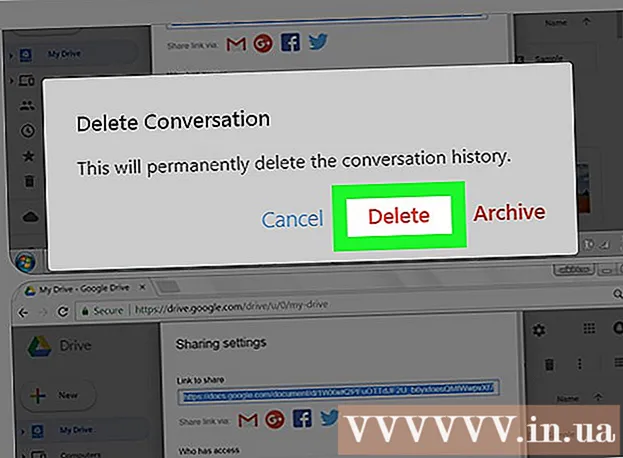Yazar:
Roger Morrison
Yaratılış Tarihi:
8 Eylül 2021
Güncelleme Tarihi:
1 Temmuz 2024

İçerik
Dropbox hesabınızı silerseniz, Dropbox'ınızdaki tüm dosyalarınızı kaybedersiniz. Bu nedenle, hesabınızı silmeden önce tüm önemli belgelerin başka bir yerde saklandığından emin olmalısınız. Bir Dropbox hesabını yalnızca masaüstü web sitesinden silebilirsiniz.
Adım atmak
Bölüm 1/3: Dosyalarınızı yedekleme
 Bilgisayarınızda Dropbox web sitesinde oturum açın. Dropbox hesabınızı sildikten sonra, artık web sitesinde veya uygulamada oturum açamayacaksınız. Ayrıca daha önce başka bir yere kaydetmediğiniz tüm dosyaları da kaybedeceksiniz. Çevrimdışı dosyalarınızı uygulama üzerinden bir hesap olmadan açamazsınız. Yani dosyalarınızı kaydetmenin en iyi yolu bir bilgisayardır.
Bilgisayarınızda Dropbox web sitesinde oturum açın. Dropbox hesabınızı sildikten sonra, artık web sitesinde veya uygulamada oturum açamayacaksınız. Ayrıca daha önce başka bir yere kaydetmediğiniz tüm dosyaları da kaybedeceksiniz. Çevrimdışı dosyalarınızı uygulama üzerinden bir hesap olmadan açamazsınız. Yani dosyalarınızı kaydetmenin en iyi yolu bir bilgisayardır.  Kaydetmek istediğiniz tüm dosyaları seçin. Tut ⌘ Komut / Ctrl ve indirmek istediğiniz tüm dosya ve klasörleri tıklayın.
Kaydetmek istediğiniz tüm dosyaları seçin. Tut ⌘ Komut / Ctrl ve indirmek istediğiniz tüm dosya ve klasörleri tıklayın.  "İndir" düğmesini tıklayın. Artık tüm seçili dosya ve klasörleri bir zip dosyası olarak indireceksiniz. Dosyalarınıza ihtiyacınız olursa bu dosyayı daha sonra açabilirsiniz. Büyük bir zip dosyasının indirilmesi biraz zaman alabilir.
"İndir" düğmesini tıklayın. Artık tüm seçili dosya ve klasörleri bir zip dosyası olarak indireceksiniz. Dosyalarınıza ihtiyacınız olursa bu dosyayı daha sonra açabilirsiniz. Büyük bir zip dosyasının indirilmesi biraz zaman alabilir.
Bölüm 2/3: Mobil cihazda
 Dropbox web sitesini cihazınızın tarayıcısında açın. Hesabınızı uygulama üzerinden silemezsiniz. Yani web sitesini açmanız gerekecek.
Dropbox web sitesini cihazınızın tarayıcısında açın. Hesabınızı uygulama üzerinden silemezsiniz. Yani web sitesini açmanız gerekecek.  Web sitesinin altındaki "Masaüstü sürümü" bağlantısına dokunun. Bir hesabı yalnızca web sitesinin masaüstü sürümü üzerinden silebilirsiniz. Tüm bağlantıları görmeden önce muhtemelen masaüstü web sitesini yakınlaştırmanız gerekir.
Web sitesinin altındaki "Masaüstü sürümü" bağlantısına dokunun. Bir hesabı yalnızca web sitesinin masaüstü sürümü üzerinden silebilirsiniz. Tüm bağlantıları görmeden önce muhtemelen masaüstü web sitesini yakınlaştırmanız gerekir.  Varsa Plus aboneliğinizi iptal edin. Dropbox Plus'a abone olursanız, hesabınızı silmeden önce iptal etmeniz gerekir. Git https://www.dropbox.com/downgrade mobil tarayıcınızda ve "Yine de iptal etmek istiyorum" a dokunun.
Varsa Plus aboneliğinizi iptal edin. Dropbox Plus'a abone olursanız, hesabınızı silmeden önce iptal etmeniz gerekir. Git https://www.dropbox.com/downgrade mobil tarayıcınızda ve "Yine de iptal etmek istiyorum" a dokunun.  Sağ üst köşedeki adınıza dokunun. İlk olarak, dokunamıyorsanız yakınlaştırın.
Sağ üst köşedeki adınıza dokunun. İlk olarak, dokunamıyorsanız yakınlaştırın.  Görünen menüde "Ayarlar" a dokunun. Şimdi yeni bir sayfa açacaksınız.
Görünen menüde "Ayarlar" a dokunun. Şimdi yeni bir sayfa açacaksınız.  "Hesap" sekmesine dokunun. Dokunmak için yeniden yakınlaştırmanız gerekebilir.
"Hesap" sekmesine dokunun. Dokunmak için yeniden yakınlaştırmanız gerekebilir.  Aşağı kaydırın ve "Dropbox'ımı Sil" e dokunun. Bu seçenek menünün altında, "Bağlı hizmetler" altında bulunabilir. Şimdi hesabınızı silmek için formu açıyorsunuz.
Aşağı kaydırın ve "Dropbox'ımı Sil" e dokunun. Bu seçenek menünün altında, "Bağlı hizmetler" altında bulunabilir. Şimdi hesabınızı silmek için formu açıyorsunuz.  Şifrenizi forma girin. Siz olduğunuzu onaylamak için şifrenizi buraya girmeniz gerekir.
Şifrenizi forma girin. Siz olduğunuzu onaylamak için şifrenizi buraya girmeniz gerekir.  Ayrılmak için bir neden seçin. Devam etmeden önce bir neden seçmelisiniz, ancak seçeneklerden hiçbiri sonraki süreci etkilemeyecektir.
Ayrılmak için bir neden seçin. Devam etmeden önce bir neden seçmelisiniz, ancak seçeneklerden hiçbiri sonraki süreci etkilemeyecektir.  "Hesabımı sil" e dokunun. Hesabınız şimdi kapatılacak ve dosyalarınız artık senkronize edilmeyecek. Artık uygulamayı ve web sitesini kullanamayacağınız için dosyalarınızı mobil cihazınızda da açamayacaksınız. Program aracılığıyla bilgisayarınızla senkronize edilen tüm dosyalar ve web sitesinden kendi kendinize indirdiğiniz dosyalar hala mevcuttur.
"Hesabımı sil" e dokunun. Hesabınız şimdi kapatılacak ve dosyalarınız artık senkronize edilmeyecek. Artık uygulamayı ve web sitesini kullanamayacağınız için dosyalarınızı mobil cihazınızda da açamayacaksınız. Program aracılığıyla bilgisayarınızla senkronize edilen tüm dosyalar ve web sitesinden kendi kendinize indirdiğiniz dosyalar hala mevcuttur.
Bölüm 3/3: Bilgisayarda
 Dropbox web sitesinde oturum açın. Git dropbox.com ve silmek istediğiniz hesapla giriş yapın.
Dropbox web sitesinde oturum açın. Git dropbox.com ve silmek istediğiniz hesapla giriş yapın.  Hesabınızı silmeden önce saklamak istediğiniz tüm dosyaları yedekleyin. Dropbox hesabınızı kapatırsanız, bilgisayarınıza kaydetmediğiniz tüm dosyaları kaybedersiniz. Dropbox programını bilgisayarınıza hiç yüklemediyseniz, önce saklamak istediğiniz dosyaları kaydetmelisiniz:
Hesabınızı silmeden önce saklamak istediğiniz tüm dosyaları yedekleyin. Dropbox hesabınızı kapatırsanız, bilgisayarınıza kaydetmediğiniz tüm dosyaları kaybedersiniz. Dropbox programını bilgisayarınıza hiç yüklemediyseniz, önce saklamak istediğiniz dosyaları kaydetmelisiniz: - Kaydetmek istediğiniz tüm dosya ve klasörleri seçin. Tut ⌘ Komut / Ctrl ve indirmek istediğiniz tüm dosya ve klasörleri tıklayın.
- Listenin üst kısmındaki "İndir" düğmesini tıklayın. Artık tüm seçili dosya ve klasörleri bir zip dosyası olarak indireceksiniz.
- Dosyalara ihtiyacınız varsa zip dosyasını açın. Zip dosyasını çift tıklayarak açın, ardından dosyanın içeriğini açmak ve düzenlemek üzere sabit sürücünüze kopyalamak için "Çıkart" düğmesine tıklayın.
 Varsa Plus aboneliğinizi iptal edin. Dropbox Plus'a sahipseniz, hesabınızı silmeden önce onu iptal etmeniz gerekecektir.
Varsa Plus aboneliğinizi iptal edin. Dropbox Plus'a sahipseniz, hesabınızı silmeden önce onu iptal etmeniz gerekecektir. - Git https://www.dropbox.com/downgrade ve aboneliğinizi iptal etmek için "Yine de iptal etmek istiyorum" u tıklayın.
 Sağ üst köşedeki hesap adınıza tıklayın. Şimdi küçük bir menü göreceksiniz.
Sağ üst köşedeki hesap adınıza tıklayın. Şimdi küçük bir menü göreceksiniz.  Ayarları şeç". Şimdi hesabınız için ayarların bulunduğu bir sayfa açacaksınız.
Ayarları şeç". Şimdi hesabınız için ayarların bulunduğu bir sayfa açacaksınız. - Doğrudan şu adrese de gidebilirsiniz: dropbox.com/account.
 "Hesap" sekmesine tıklayın. Artık ne kadar depolama alanı kullandığınızı görebilirsiniz.
"Hesap" sekmesine tıklayın. Artık ne kadar depolama alanı kullandığınızı görebilirsiniz.  Aşağı kaydırın ve "Dropbox'ımı Sil" sekmesine tıklayın. Şimdi hesabınızı silmek için formu açıyorsunuz.
Aşağı kaydırın ve "Dropbox'ımı Sil" sekmesine tıklayın. Şimdi hesabınızı silmek için formu açıyorsunuz.  Şifrenizi girin. Bir güvenlik önlemi olarak, hesabınızı silmeden önce şifrenizi girmelisiniz.
Şifrenizi girin. Bir güvenlik önlemi olarak, hesabınızı silmeden önce şifrenizi girmelisiniz.  Ayrılmak için bir neden seçin. Hangi seçeneği seçtiğiniz önemli değildir, ancak adil bir neden seçerek Dropbox'ı geliştirmeye yardımcı olabilirsiniz.
Ayrılmak için bir neden seçin. Hangi seçeneği seçtiğiniz önemli değildir, ancak adil bir neden seçerek Dropbox'ı geliştirmeye yardımcı olabilirsiniz.  "Hesabımı sil" e tıklayın. Hesabınız şimdi kapatılacak ve dosyalarınız artık senkronize edilmeyecek. Artık dosyalarınıza web sitesinden veya uygulamadan erişemeyeceksiniz, ancak programı bilgisayarınıza yüklediyseniz, dosyalarınız yine de Dropbox klasöründe olacaktır.
"Hesabımı sil" e tıklayın. Hesabınız şimdi kapatılacak ve dosyalarınız artık senkronize edilmeyecek. Artık dosyalarınıza web sitesinden veya uygulamadan erişemeyeceksiniz, ancak programı bilgisayarınıza yüklediyseniz, dosyalarınız yine de Dropbox klasöründe olacaktır.